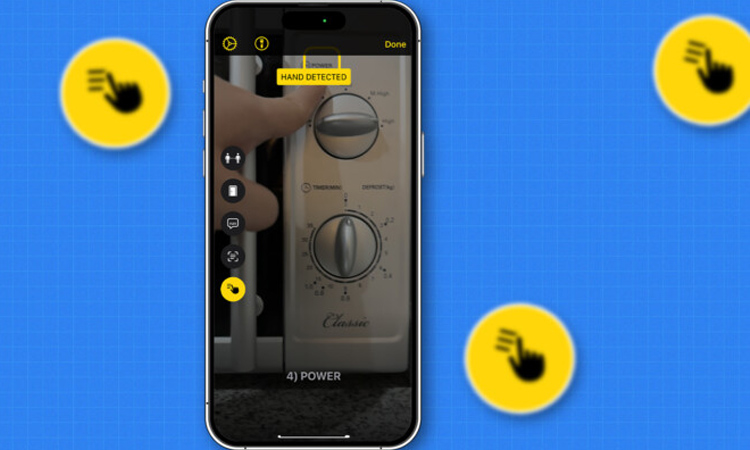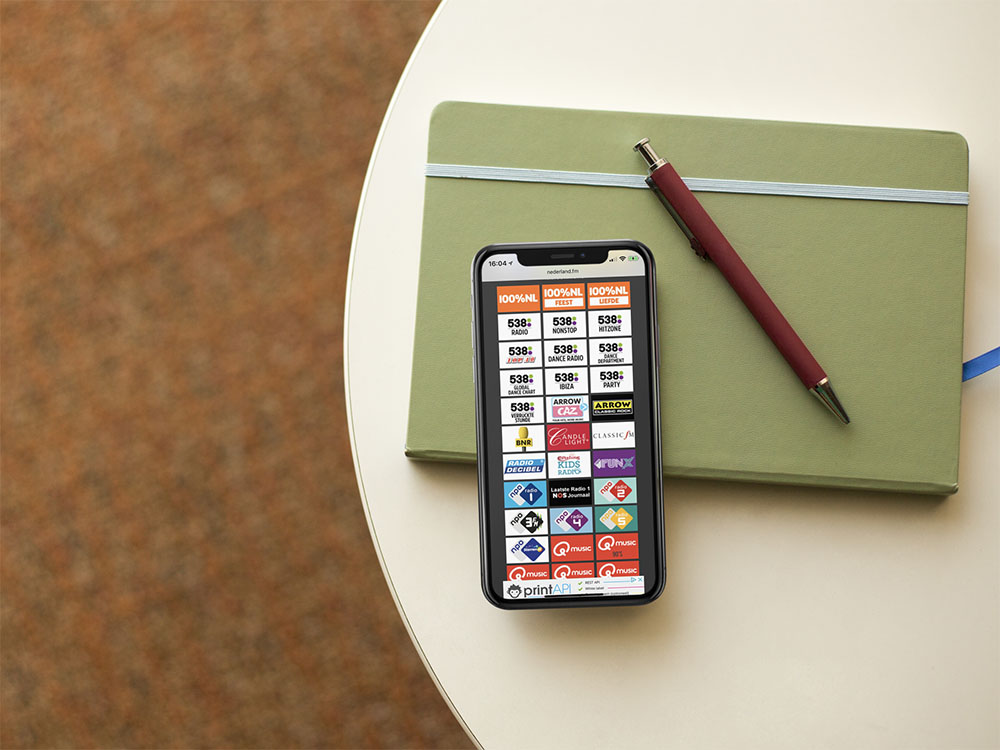این روزها واتساپ یکی از محبوبترین پیامرسانها به حساب میآید. برخی ویژگیهای آن باعث تمایز این اپلیکیشن نسبت به سایر پیامرسانها شده است. پیش از این، در مقالهای به بررسی و معرفی 10 مورد از قابلیتهای واتساپ پرداختیم. در این مطلب از انارمگ با قسمت دوم معرفی قابلیتها و ترفندهای جدید واتساپ همراه ما باشید.
قابلیتها و ترفندهای جدید واتساپ (قسمت دوم)

ایجاد یک میانبر (short cut) برای چت یا تماس با مخاطب خاص
همهی ما حداقل یک نفر در لیست مخاطبین خود داریم که روزانه بیشترین چت و تماس را در واتساپ با او انجام میدهیم. پس به جای اینکه برای هر بار پیام، واتساپ را باز کرده و دنبال چت مورد نظر بگردیم، میتوانیم یک میانبر از آن چت را در صفحه اصلی ایجاد کنیم.
برای انجام اینکار، چت مورد نظر را انتخاب کرده و برای چند ثانیه انگشت خود را روی آن نگه دارید، روی علامت سه نقطهی بالا سمت راست ضربه بزنید و Add Chat Shortcut را انتخاب کنید. حال تنها با یک ضربه به راحتی به چت مخاطب مورد نظر وارد میشوید.
نصب واتساپ روی ویندوز pc یا لپ تاپ
اگر زمان زیادی را مقابل ویندوز لپ تاپ یا pc میگذرانید این مورد در میان ترفندهای جدید واتساپ، برای شما مفید خواهد بود. با استفاده از این قابلیت، میتوانید در دستگاههای ویندوز به تمام مخاطبین و گپهای واتساپ دسترسی داشته باشید.
بر خلاف نسخهی تحت وب واتساپ، این یک برنامهی مستقل است. به این معنی که بدون مرورگر وب کار میکند. فقط کافی است که شماره تایید ارسال شده به تلفن همراه خود را در برنامه مذکور وارد کنید.
اگر به این برنامه علاقه دارید، میتوانید آنرا از صفحهی رسمی WhatsApp دانلود و نصب کنید.
غیر فعال کردن تماسهای واتساپ
اگر تمایل ندارید که فرد خاصی در واتساپ با شما تماس بگیرد، یکی از ترفندهای جدید واتساپ برای این منظور در نظر گرفته شده است. تنها کافی است Mute را روی یک مخاطب خاص ON کنید.
برای این کار چت فرد مورد نظر را باز کنید. روی نام فرد در بالا بزنید تا پروفایل او باز شود. در زیر جزئیات پروفایل، Mute Notifications را برای مدت زمان دلخواه فعال کنید. با این کار همهی پیامها و تماسهای فرد بیصدا میشود. در این جا امکان مشخص کردن زمان (از ۸ ساعت تا یک سال) نیز وجود دارد. با این کار تمام نوتیفیکیشنهای مرتبط با این شخص غیرفعال میشود.
همچنین میتوانید تمام پیامها را بایگانی کرده و از پیامهای ویدئویی و صوتی و تماسهای ویدئویی جلوگیری کنید، اما اگر میخواهید فقط تماسهای فرد را غیرفعال کرده و پیامهای او را ببینید، Show Notifications را در کادر زیر آن تیک بزنید.
ادیت عکسها و فیلمها قبل از ارسال
یکی دیگر از ترفندهای جدید واتساپ، امکان ادیت تصاویر قبل از ارسال است. به صورتی که میتوان جزئیاتی مانند نقاشی، هایلایت و نوشته را به آن اضافه کرد. همچنین میتوانید عکسی را برش بزنید و تنها از بخشی از آن استفاده کنید. همچنین میتوانید استیکر و تصاویر متحرک به آن اضافه کنید.
برای این کار هنگام انتخاب یک تصویر دکمهی ویرایش بالای آن را بزنید، حال در حالت ویرایش وارد شدهاید و بعد از ایجاد تغییرات دلخواه، Send را بزنید.
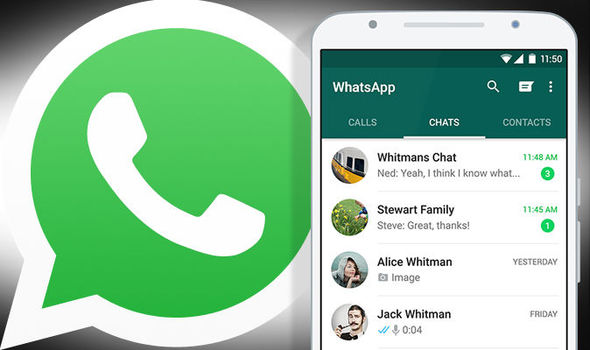
بلاک یا مسدود کردن یک مخاطب
در واتساپ نیز قابلیت بلاک وجود دارد. اگر فردی وجود دارد که نمیخواهید تماس یا پیامی از او دریافت کنید به راحتی میتوانید او را بلاک کنید. برای این کار وارد چت فرد مورد نظر شوید، بر روی پروفایل فرد ضربه بزنید. به پایین اسکرول کرده و روی Block Contact کلیک کنید.
پنهان کردن تصاویر و ویدئوهای واتساپ از گالری
اگر نمیخواهید تصاویر و ویدئوهای دریافت شده در واتساپ، در گالری گوشی نمایش داده شود باید به روش زیر عمل کنید. ابتدا به Settings رفته، در قسمت Chats گزینهی Show Media in Gallery را غیر فعال کنید. بدین ترتیب تصاویر و ویدئوهای دریافت شده در واتساپ، در گالری نمایش داده نمیشود.

لغو ارسال پیامها
اگر پس از ارسال پیامی منصرف شدید و یا پیامی را در چت روم اشتباهی فرستادید، با یکی دیگر از ترفندهای جدید واتساپ، میتوانید آن را حذف کنید. ویژگی Unsend از سال 2017 به واتساپ اضافه شد. برای این کار کافی است روی پیام مورد نظر برای مدتی فشار دهید سپس گزینهی Delete را بزنید. از شما سوال میشود که کدام گزینه را میخواهید. Delete For Me پیام را تنها برای شما پاک میکند، اما Delete for Everyone پیام را برای همه حذف خواهد کرد مخصوصا اگر در گروه باشید.
البته این نکته را به خاطر داشته باشید که پس از حذف پیام، یادداشت This Message Was Deleted به جای آن باقی میماند. بدین معنی که اساسا همه متوجه میشوند که شما پیامی را حذف کردهاید.
بازیابی پیامهای حذف شده
آیا میدانستید که میتوانید پیامهای حذف شده را بازیابی کنید. البته این قابلیت تنها برای چتهای 7 روز اخیر امکانپذیر است.
برای این کار کافی است گوشی تلفن همراه خود را به لپ تاپ یا pc متصل کنید. File Manager را در PC یا لپ تاپ باز کنید و به حافظه داخلی گوشی همراه بروید. به دنبال پوشهای به نام WhatsApp/Databases بگردید. در داخل آن دو پوشه به نامهای msgstore- yyyy..dd..db.crypt و msgstore.db.crypt پیدا میکنید. پوشهی msgstore-yyyy..dd..db.crypt همان چیزی است که نیاز دارید. روی آن کلیک راست کرده و با Notepad باز کنید. این همان چیزی است که دنبالش بودهاید.
ارسال پیام بدون چت گروهی برای همهی دوستان
گروههای چت برای پیامرسانی به گروهی از افراد خوب است، اما این مستلزم آن است که همه آن افراد را در گفتگو اضافه کنید. لازم به ذکر است که با استفاده از قابلیت Broadcast واتساپ تنها نیاز دارید که دفترچه تلفن خود را در واتساپ باز کنید.
اگر پیام اضطراری دارید که میخواهید به افرادی در دفترچه تلفن واتساپ ارسال کنید، قابلیت Broadcast به شما کمک میکند. برای مثال زمانی که میخواهید پیام دعوت مهمانی تولد را به چندین نفر ارسال کنید و یا به همه اعلام کنید که شماره واتساپ شما تغییر کرده است، این قابلیت کارآمد است.
برای این کار پیام رسان واتساپ را باز کرده و روی علامت سه نقطه بالا سمت راست بزنید. حال New Broadcast را انتخاب کنید. حال دفترچه تلفن شما ظاهر خواهد شد. Select All را برای ارسال پیام به همه انتخاب و یا افراد مورد نظر خود را مشخص کرده و آن را تایید کنید و تمام!
اکنون میتوانید پیامهایی را در آن گروه Broadcast ارسال کنید. بدون اینکه کسی متوجه شود که بخشی از چت گروهی شخصی شما بوده است.
ارسال فایلهای با حجم زیاد در واتساپ
یکی دیگر از ترفندهای جدید واتساپ برای کسانی کارآمد است که کارهای تجاری در واتساپ انجام میدهند و یا گروههای کاری و بیزینسی در واتساپ دارند. به دلیل این که واتساپ از ارسال فایلهای با حجم بیشتر از 16 مگابایت پشتیبانی نمیکند و شما محدود به ارسال ویدئوی چند ثانیهای هستید، پس این همان کاری است که باید انجام دهید.
Dropbox را از Play Store دانلود و نصب کنید. سپس فایلهای مورد نظر را در آن آپلود کنید. پس از پایان بارگیری، یک لینک قابل اشتراک به وجود میآید .آن لینک را کپی کرده و در چت روم مورد نظر خود در واتساپ پست کنید.
هنگامی که مخاطب روی آن لینک کلیک کند با استفاده از مرورگر وب به آن فایل دسترسی پیدا کرده و میتواند آن را دانلود کند.
از این مورد میتوانید در سایر سرویسهای ذخیره سازی ابری مانند OneDrive و Google Drive و آیکلود نیز استفاده کنید. تمام قالبها و فرمتهایی که از این سرویسهای ابری پشتیبانی میکنند را میتوانید به صورت لینک در واتساپ ارسال کنید.
امیدواریم با مطالعه مطلب فوق، بتوانید از ترفندهای جدید واتساپ به خوبی استفاده کنید.